Se quiser saber mais sobre a ferramenta de planeamento de turnos, clique aqui.
Formas de criar turnos
A Factorial oferece uma série de métodos eficientes para criação de novos turnos, o que pode ajudar a simplificar o seu processo de gestão de turnos.
1. Turnos rotativos
Este método é ideal para a gestão de turnos tradicionais que seguem padrões específicos, que podem ser semanais ou bissemanais, e que, uma vez coberto todo o padrão, se repetem num ciclo contínuo. Este tipo de gestão de turnos é particularmente útil para efeitos de planeamento e programação.
2. Turnos
Com esta opção, pode guardar turnos utilizados frequentemente com intervalos de tempo designados, eliminando a necessidade de introduzir manualmente as horas dos turnos de cada vez.
Esta solução oferece flexibilidade para a criação de turnos, o que a torna particularmente útil para turnos que não têm sempre o mesmo padrão, bem como para a gestão de horas extraordinárias.
Como criar um turno de raiz
- Na sua barra lateral, aceda a Turnos
- Clique em +
- Selecione Adicionar turnos
- Clique em Novo turno a partir do zero
- Selecione os funcionários
- Defina o nome do turno
- Definir a duração e o período (Não se repete, Diário, Período personalizado)
- Adicionar pausas, local de trabalho e área de trabalho (se necessário)
- Definir:
- Hora de início e de fim
- Local de trabalho e área de trabalho
- Se necessário, adicionar comentários
- Selecionar se pretende guardar o turno
- Clique em Adicionar turnos

Como atribuir um turno guardado
- Na sua barra lateral, vá para Turnos
- Clique em +
- Selecione Adicionar turnos
- Selecione os empregados
- Defina a duração e o período (Não repete, Diário, Período personalizado)
- Selecionar o turno guardado
- Clique em Adicionar
.gif)
Copiar a semana anterior
Esta funcionalidade permite-lhe copiar todos os turnos publicados da semana anterior e poupar muito tempo, acelerando o processo de atribuição de turnos.
- Na página principal de Turnos, clique em Copiar semana anterior
- Clique em Confirmar

Como adicionar mais turnos num dia
- Coloque o rato sobre o turno do dia em que pretende adicionar um novo turno
- Aparecerá um ícone '+', clique nele
- Selecione o turno que pretende adicionar ou crie um novo turno a partir do zero
.gif)
Publicar turnos
Antes de publicar o planeamento de turnos, é necessário resolver eventuais conflitos. A identificação de conflitos na Factorial é fácil, uma vez que estão assinalados a vermelho.
Para encontrar mais facilmente os conflitos, pode utilizar os filtros:
1. Clique no filtro
2. Defina a condição: onde o status do turno é igual a conflitos de turno
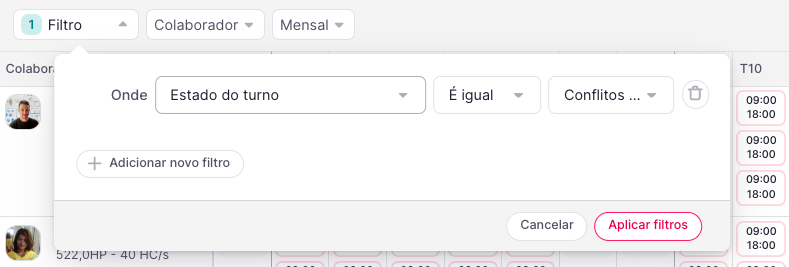
- Verifique os conflitos
- Resolva-os eliminando os turnos errados
- Clique em Publicar horários - no canto superior direito

Assim que os turnos forem publicados:
- Pode comunicar os turnos aos colaboradores através de um e-mail/notificação push
- Quando o colaborador entrar na Factorial, verá esses turnos
- Se o Relógio de ponto e controlo de assiduidade estiver instalado, estes turnos serão considerados como as horas estimadas que serão comparadas com as horas trabalhadas.